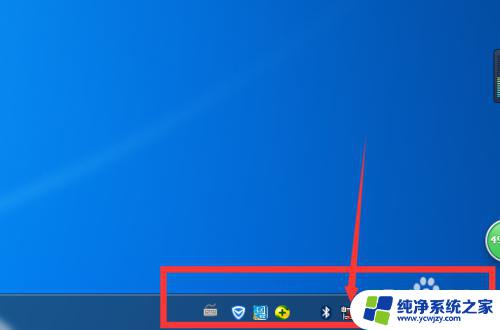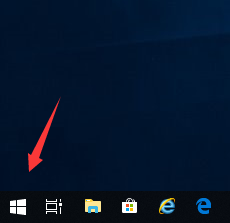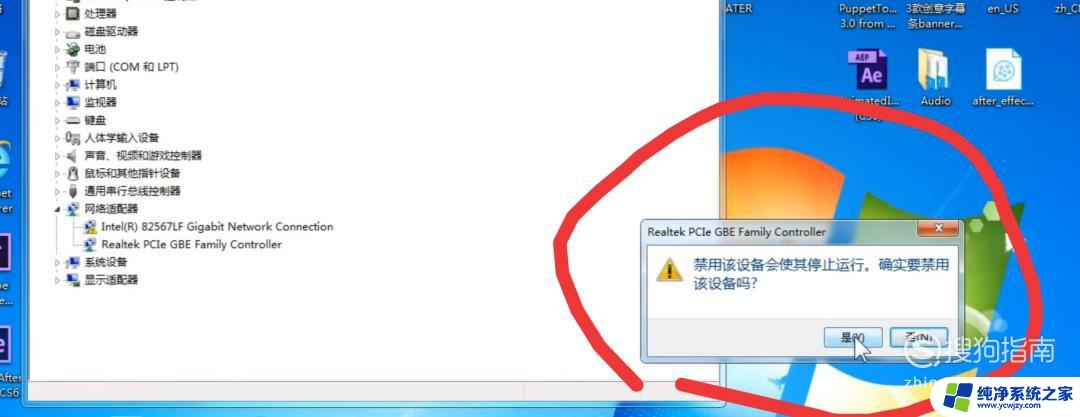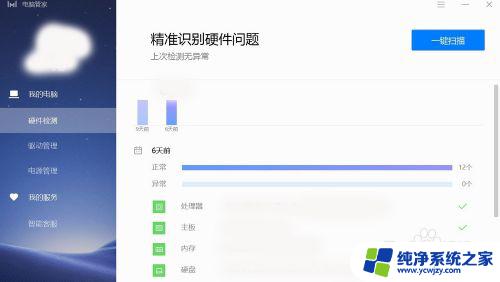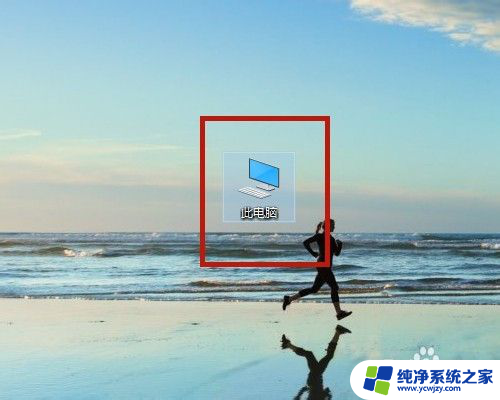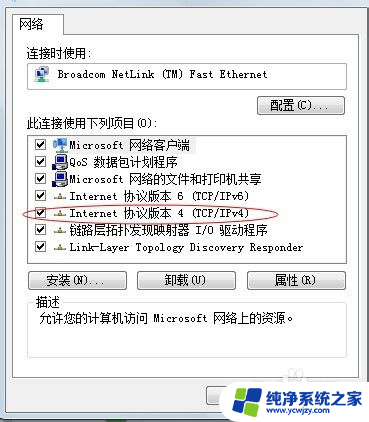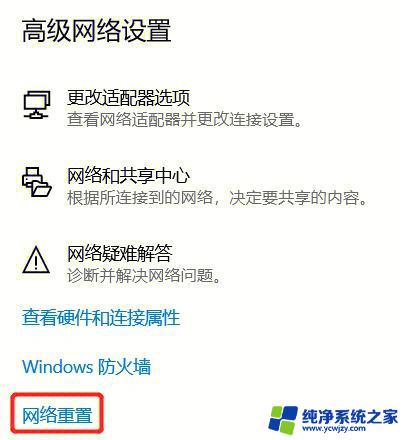一体机无线网络怎么连 一体电脑网络连接问题解决方法
一体机无线网络的连通性在现代生活中变得越来越重要,许多用户在连接一体电脑的无线网络时遇到了一些问题。这些问题可能包括无法找到无线网络、连接速度缓慢或频繁断开等。幸运的是我们可以采取一些简单的解决方法来解决这些网络连接问题。在本文中我们将探讨一些常见的一体机无线网络连接问题,并提供一些实用的解决方案,以帮助用户顺利连接网络。

【一体电脑网络】一体机无线网络怎么连 一体电脑怎么联网
一体机无线网络怎么连
一体机和台式机几乎没有区别的,一样使用。如果内置了无线网卡就可以像笔记本一样连无线路由了。把网线连 一体电脑 上点宽带连接,输入用户名密码就上了。如果不是网线入户的,就连了猫再连网线接电脑,别的都一样的。多个电脑就要用路由。
一体电脑网络无法连接 可能的原因:
1 、检查一下网线两头是否插好;
2 、路由器进行复位处理 ( 断一下电再通上);
3 、检查一下网络适配器驱动是否有问题。
4 、检查一下网络适配器属性,一般设置为自动获取 IP 和自动获取 DNS 。
如果经以上处理还不行,多半是网卡硬件出问题了。
一体机无线上网需要满足以下条件:
1、1个无线网卡,例如:USB无线网卡;
2、1台无线路由器;
3、一根网线。
一、满足了以上条件后,开始安装无线网卡驱动,步骤如下:
1、将USB无线网卡插到电脑的USB口;
2、将随赠的驱动光盘插入光驱,引导系统安装。
二、驱动安装完成后,开始对无线路由器进行设置(以TP-LINK无线路由器为例): 假设路由器的IP是192.168.1.1,参见路由器盒子上的标签或说明书。
1、网线一端接路由器的LAN口,另一端接电脑的网口;
2、打开浏览器,输入192.168.1.1(即路由器的IP地址),输入路由器帐号和密码(参见路由器盒子上的标签或说明书); 上网方式:pppoe; 上网帐号和上网口令:输入宽带帐号和密码; 点击下一步;
3、无线状态:开启; SSID:输入无线设备名; 信道:选择1或者6或者9; 注:因信道1或者6或者9信道干扰最小。 PSK密码:输入无线密码; 其他默认即可;
4、设置完成后,网线一端接猫的LAN口,另一端接无线路由器的WAN口。
三、 一体机电脑 连接WIFI,步骤如下:
点电脑右下角的无线网络标志,选择相应的SSID无线设备,点连接; 如果WIFI有密码的话,系统会提示输入密码。
以上就是一体机无线网络连接的全部内容,如果遇到这种情况,你可以按照以上步骤进行解决,非常简单快速,一步到位。